edge浏览器每次打开会弹出欢迎界面的取消教程
2023-09-05 15:32:44作者:极光下载站
edge浏览器是许多用户很喜欢的一款网页浏览器,这是win10和win7系统中默认使用的浏览器,在这款浏览器中力求为用户带来更快、更安全、更现代化的浏览体验,因此edge浏览器吸引了不少用户前来下载使用,当用户在电脑上下载安装了edge浏览器后,发现每次打开edge浏览器后总是会弹出欢迎界面的问题,这个时候用户应该怎么来取消呢,其实操作的过程是很简单的,用户直接在设置窗口中找到隐私、搜索和服务选项卡,接着将其中的cookie和其它站点数据关闭即可解决问题,那么接下来就让小编来向大家分享一下edge浏览器每次打开都会弹出欢迎界面或是隐私声明界面的取消方法吧。
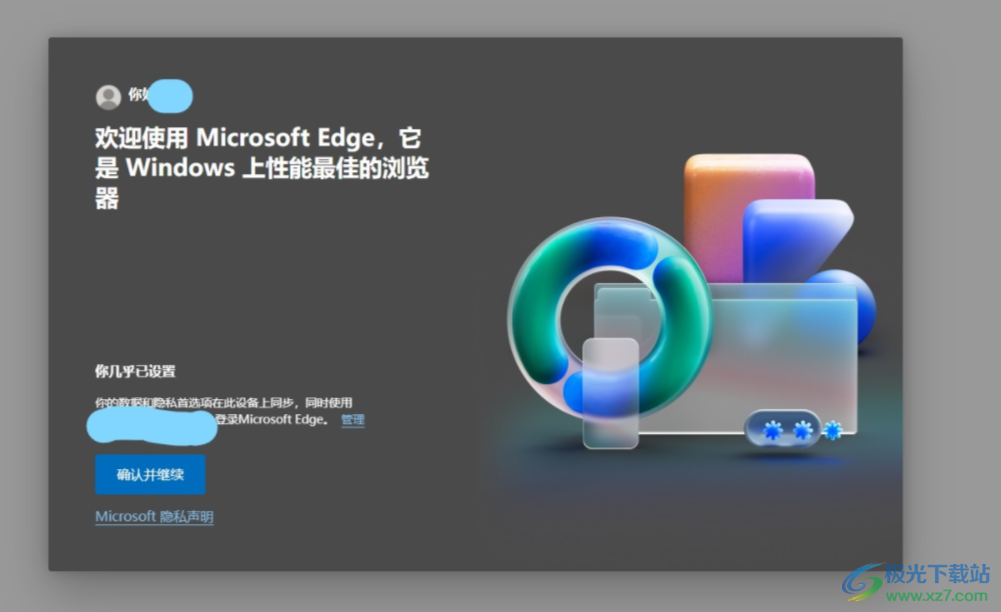
方法步骤
1.用户在电脑桌面上打开edge浏览器,并来到主页上可以看到弹出来的欢迎界面,用户需要点击右上角的三点图标

2.在弹出来的下拉选项卡中,用户选择其中的设置选项,将会进入到设置窗口中

3.这时进入到设置窗口中,用户将左侧的选项卡切换到隐私、搜索和服务选项卡上

4.接着可以看到右侧页面中显示出来的功能选项,用户在清除浏览数据板块中点击选择每次关闭浏览器时要清除的内容选项

5.随后可以看到打开的关闭时清除浏览数据页面,用户需要将cookie和其它站点数据选项右侧的开关按钮关闭即可解决问题

6.当cookie和其它站点数据选项的开关按钮变成灰色时,用户下次打开edge浏览器就不会出现欢迎界面了
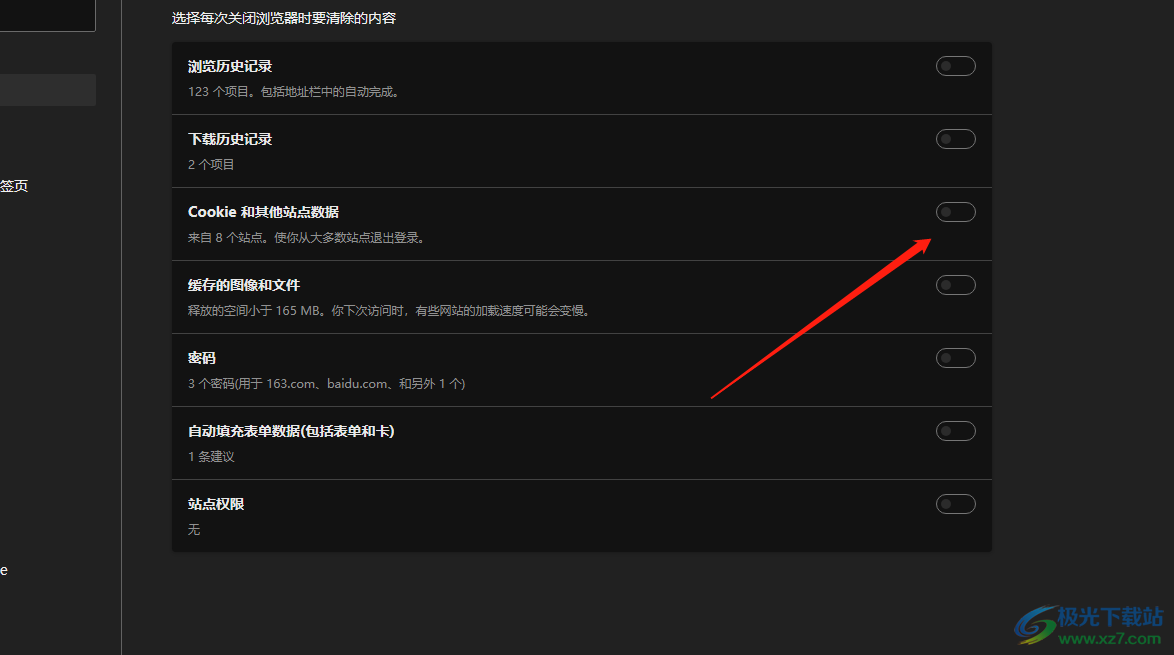
用户在使用edge浏览器软件时,会发现页面上总是会弹出欢迎界面或是隐私声明界面,用户想要将其取消,就需要进入到设置窗口中找到隐私、搜索和服务选项卡来进行设置,详细的操作过程小编已经整理出来了,因此感兴趣的用户可以跟着小编的教程操作起来。
